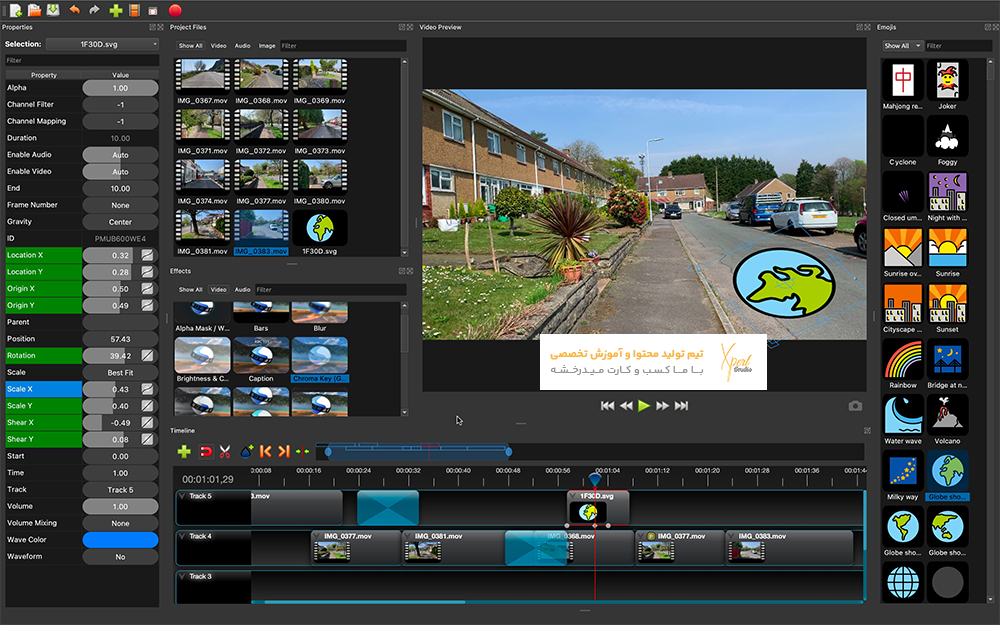نرم افزار اوپن شات (OpenShot) برای ویرایش ویدیو رایگان و متن باز است که برای کاربران ویندوز، لینوکس و مکینتاش طراحی شده است. این ابزار قدرتمند و در عین حال سبک، به شما امکان می دهد ویدیو های خود را به راحتی ویرایش کنید. از ادغام ویدیو ها و برش کلیپ ها گرفته تا افزودن جلوه های صوتی و تصویری، متن های جذاب و انواع ترانزیشن های خلاقانه، اوپن شات تمامی نیاز های شما را در ساخت ویدیو های حرفه ای برآورده می کند. در این مقاله به معرفی کامل نرم افزار اوپن شات (OpenShot)، می پردازیم.
برای اطلاع قیمت و خرید پک فوتیج پرده سبز کلیک کنید.
قابلیت ها و امکانات نرم افزار اوپن شات
نرم افزار اوپن شات یک نرم افزار ویرایش ویدیو رایگان و متن باز است که به راحتی روی ویندوز نصب و استفاده می شود. در ادامه به بررسی برخی از امکانات و قابلیت های این نرم افزار می پردازیم:
1. برداشتن صدا از روی ویدیو
گاهی پیش می آید که بخواهید صدای یک ویدیو را حذف کنید. برای این کار ابتدا فایل ویدیویی خود را از مسیر File > Import Files انتخاب کنید و آن را به تایم لاین اضافه کنید. سپس در نرم افزار اوپن شات روی ویدیو کلیک راست کرده و گزینه مربوط به حذف صدا را انتخاب کنید تا صدای ویدیو حذف شود.
برای بی صدا کردن ویدیو، روی آن در تایم لاین کلیک راست کرده و گزینه Separate Audio سپس Single Clip (all channels) را انتخاب کنید. بخش صوتی را حذف کرده و از مسیر File > Export Project > Export Video خروجی بگیرید. توجه داشته باشید که فرآیند اضافه کردن و خروجی گرفتن در تمام موارد مشابه است.
بیشتر بخوانید: نرم افزار اکویس رتواچر (AKVIS Retoucher)
2. اضافه کردن صدای پس زمینه به ویدیو
برای ویرایش ویدیو در نرم افزار اوپن شات، ابتدا از File > Import Files ویدیو و صدا را جداگانه اضافه کنید. سپس با کلیک راست روی فایل ها و انتخاب Add to Timeline، ویدیو را در Track 4 و صدا را در Track 5 قرار دهید. برای حذف صدای اصلی ویدیو، مراحل بالا را انجام داده و ترک صدای جدید را جایگزین کنید تا هماهنگی بهتری حاصل شود.

3. کراپ کردن یا بریدن ویدیو
کراپ کردن تصاویر ابزاری کاربردی است که با حذف بخش های ناخواسته، جلوه بصری بهتری ایجاد می کند. با این روش می توانید کادر های اضافی یا واترمارک ها را از تصویر یا ویدیو حذف کرده و نتیجهای حرفهای تر داشته باشید.
برای کراپ ویدیو در تایم لاین، ابتدا ویدیو را اضافه کرده و روی آن کلیک کنید. سپس از منوی Effects گزینه Crop را انتخاب کنید. آیکون کوچک c روی لایه ظاهر می شود؛ با کلیک راست و انتخاب Properties می توانید از نمایشگر سمت راست، اندازه دلخواه کراپ را تنظیم کنید.
4. کم کردن یا زیاد کردن سرعت ویدیو
برای تغییر سرعت ویدیو در نرم افزار اوپن شات، روی لایه ویدیو راست کلیک کنید، از منوی Time گزینه Fast را برای افزایش یا Slow را برای کاهش سرعت انتخاب کرده و سرعت دلخواه را از زیر مجموعه ها مشخص کنید.
5. چند تکه کردن ویدیو
برای تقسیم ویدیو و حذف بخش های ناخواسته در نرم افزار اوپن شات، روی تایم لاین کلیک کنید و نقطه دلخواه را انتخاب کنید. سپس وارد منوی Slice شوید و گزینه Keep Both Sides را انتخاب کنید. حالا می توانید بخش های اضافی را حذف کرده و قسمت های باقی مانده را به هم بچسبانید تا فضای خالی بین کلیپ ها حذف شود.
6. یکی کردن کلیپ های از هم جدا
برای ترکیب چند ویدیو در پروژه با استفاده از نرم افزار اوپن شات، ابتدا ویدیو های دلخواه را به ترک یکسان اضافه کنید. سپس کلیپ ها را انتخاب کرده و به هم متصل کنید. در آخر، پروژه را خروجی بگیرید تا تمام ویدیو ها در قالب یک فایل یکپارچه ذخیره شوند. این روش ساده به شما امکان می دهد محتوای ویدیویی منسجمی ایجاد کنید.
برای دریافت اطلاعات و خرید پک اورلی +3000 کلیک کنید.
7. اضافه کردن نوشته به ویدیو
برای تغییر عنوان در نرم افزار اوپن شات، کافی است روی منوی Title کلیک کنید. سپس طرح های از پیش تعیین شده نمایش داده می شود. در قسمت سمت راست، می توانید متن، رنگ، فونت و تنظیمات دیگر را به دلخواه تغییر دهید. در آخر، با انتخاب گزینه Save ، تغییرات ذخیره شده و عنوان جدید به طور مستقل در صفحه و تایم لاین قابل جابجایی خواهد بود.
8. گذاشتن واترمارک روی ویدیو
برای واترمارک روی ویدیو با استفاده از نرم افزار اوپن شات، کافی است عکس را در بالای تایم لاین قرار دهید. سپس با کلیک راست روی تصویر و انتخاب گزینه Properties، می توانید موقعیت دقیق آن را تنظیم کنید. این روش مشابه اضافه کردن ترک صدا است، اما تفاوت اصلی در موقعیت قرارگیری تصویر در تایم لاین است.
9. چرخاندن تصویر
برای چرخاندن تصویر در ویدیو، کافیست روی ویدیو در تایم لاین راست کلیک کنید، به منوی Rotate بروید و گزینه دلخواه خود را انتخاب کنید.
سخن پایانی
نرم افزار اوپن شات (OpenShot) امکانات گستردهای برای ویرایش ویدیو فراهم می کند که با توجه به آموزش های ارائه شده، شما می توانید به راحتی و با چند کلیک از آن ها بهره برداری کنید. این ابزار رایگان و متن باز، به شما این امکان را می دهد که ویدیو های حرفهای ایجاد کرده و با استفاده از قابلیت های متنوع آن، پروژه های ویدیویی خود را به سادگی و با کیفیت بالا تکمیل کنید.
 ورود / ثبت نام
ورود / ثبت نام